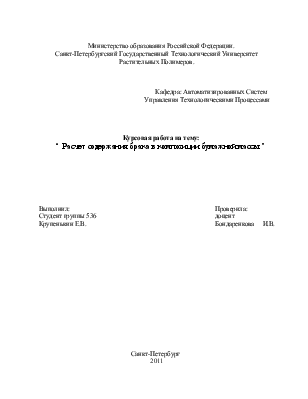
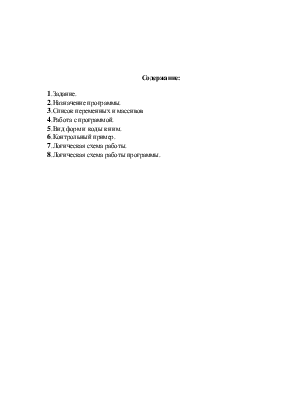
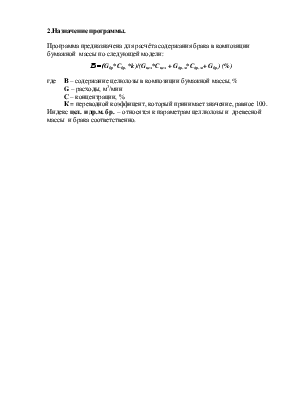
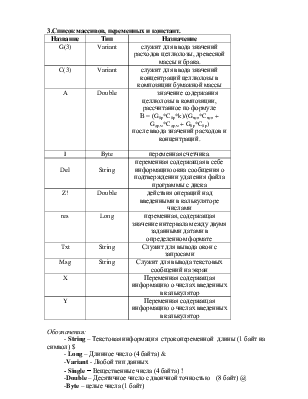


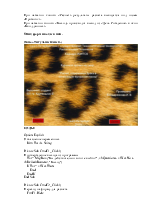
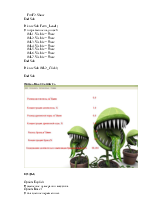
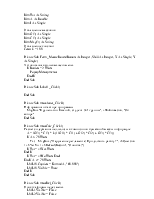
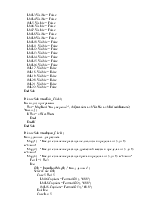
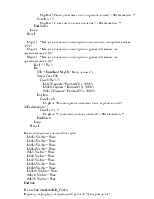
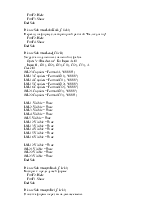
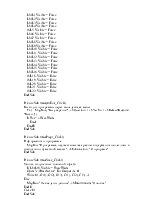
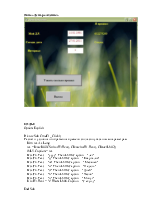
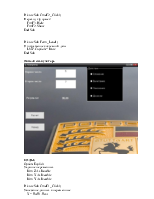
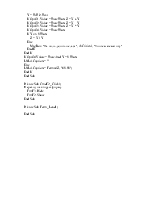
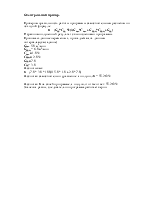
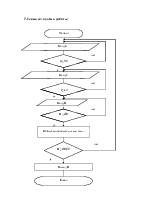
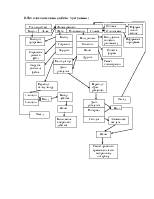
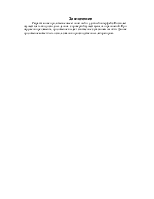

Министерство образования Российской Федерации.
Санкт-Петербургский Государственный Технологический Университет Растительных Полимеров.
Кафедра: Автоматизированных Систем Управления Технологическими Процессами
Курсовая работа на тему:
“ Расчетсодержания брака в композиции бумажной массы ”
Выполнил: Проверила:
Студент группы 536 доцент
Крупенькин Е.В. Бондаренкова И.В.
Санкт-Петербург
2011
Содержание:
1.Задание.
2.Назначение программы.
3.Список переменных и массивов
4.Работа с программой.
5.Вид форм и коды к ним.
6.Контрольный пример.
7.Логическая схема работы.
8.Логическая схема работы программы.
2.Назначение программы.
Программа предназначена для расчёта содержания брака в композиции бумажной массы по следующей модели:
В = (Gбр*Cбр. *k)/(Gцел*Cцел + Gдр.м*Cдр.м + Gбр.) (%)
где В – содержание целюлозы в композиции бумажной массы, %
G – расходы, м3/мин
С – концентрации, %
К = переводной коэффицент, который принимает значение, равное 100.
Индекс цел. и др.м. бр. – относятся к параметрам целлюлозы и древесной массы и брака соответственно.
3.Список массивов, переменных и констант.
|
Название |
Тип |
Назначение |
|
G(3) |
Variant |
служит для ввода значений расходов целлюлозы, древесной массы и брака. |
|
C(3) |
Variant |
служит для ввода значений концентраций целлюлозы в композиции бумажной массы |
|
A |
Double |
значение содержания целлюлозы в композиции, рассчитанное по формуле В = (Gбр*Cбр*k)/(Gцел*Cцел + Gдр.м*Cдр.м + Gбр*Cбр) после ввода значений расходов и концентраций. |
|
I |
Byte |
переменная счетчика. |
|
Del |
String |
переменная содержащая в себе информацию окна сообщения о подтверждении удаления файла программы с диска |
|
Z! |
Double |
действия операций над введенными в калькуляторе числами |
|
res |
Long |
переменная, содержащая значение интервала между двумя заданными датами в определенном формате |
|
Txt |
String |
Служит для вывода окон с запросами |
|
Msg |
String |
Служит для вывода текстовых сообщений на экран |
|
X |
Переменная содержащая информацию о числах введенных в калькулятор |
|
|
Y |
Переменная содержащая информацию о числах введенных в калькулятор |
Обозначения:
- String – Текстовая информация строкопеременной длины (1 байт на символ) $
- Long – Длинное число (4 байта) &
-Variant - Любой тип данных
- Single –Вещественные числа (4 байта) !
-Double – Десятичное число с двоичной точностью (8 байт) @
-Byte – целые числа
(1 байт)
4.Работа с программой.
Окно «Титул»
Работа с программой начинается с титульного листа, где указан автор который разработал программу и преподаватель который проверил программу.
На форме имеются две кнопки: «Выход» и «Далее».
- При нажатии на «Выход» появляется окно, с подтверждением выхода, при подтверждении происходит выход из программы.
- При нажатии «Далее» переходим на основную форму программы.
Окно «Ввод данных»
Это основная форма в которой и происходит весь расчёт.
В меню формы имеются следующие пункты:
I.Пункт меню «Файл»:
1) «Загрузить» - загрузка сохранённых данных
2) «Сохранить» - сохранение полученных результатов в текстовый файл, который находится в: «A:\\brak.txt»
3) «Удалить» - удаление результатов предыдущего расчета путем уничтожения файла «A:\\brak.txt»
4) «Выход» - при нажатии появляется окно, с подтверждением выхода, при подтверждении происходит выход из программы.
II.Пункт меню «Данные»
1) «Ввод»- при нажатии этой кнопки появляется окно, в котором необходимо ввести значение параметра, находящееся в указанном диапазоне. При ошибке ввода (нарушение регламента или ввод текста) появляется сообщение об ошибке. При нажатии «ОК» предлагается ввести данные заново.
2) «Расчёт» - при нажатии этой клавиши происходит расчет содержания брака в композиции, по ранее введенным значениям расходов и концентраций.
При правильном вводе всех данных на форме появляются значения которые мы ввели и результат расчёта. При загрузке сохранённые данные отображаются в нижней части окна, что позволяет сравнить результаты.
3) «Очистить» - при нажатии происходит очистка меток в которых отображены результаты введенных данных
4) «Калькулятор» - при нажатии открывается форма с калькулятором.
5) «День Рождения» - при нажатии открывается форма, определяющая количество прошедшего времени от вашего дня рождения, до сегодняшней даты.
III.Пункт меню «Помощь»
1) «Об авторе» - информация об авторе.
2) «О программе» - При нажатии появляется отдельная форма, на которой содержится информация о назначении и подробная инструкция использования данной программы
IV . Так же на форме имеется меню, всплывающее при нажатии правой кнопки мыши.
1) «Назад» - переход к предыдущей форме «Титул»
2) «Выход» - при нажатии появляется окно, с подтверждением выхода, при подтверждении происходит выход из программы.
Окно «Калькулятор»
Форма, для проведения математических действий: сложение, вычитание, умножение, деление.
Поле для ввода, напротив «1-е число»- это значение 1ого числа
Поле для ввода, напротив «2-е число»- это значение 2ого числа
Справа, в окне выбирается одна из математических операций.
Операции производятся по следующему принципу:
«Умножение»- «1»*«2»
«Деление»- «1»/«2»
«Вычитание»- «1»-«2»
«Сложение»- «1»+«2»
При нажатии кнопки «Расчёт» результат выводится в поле, напротив «Результат»
При нажатии кнопки «Закрыть» происходит выход из калькулятора на форму «Ввод данных».
Окно «День Рождения»
Подпрограмма, рассчитывающая количество времени, прошедшее с Вашего дня рождения.
Справа от поля «День рождения» вводится дата Вашего дня рождения.
Справа от поля «Сегодня» отображается системная дата, то есть та дата, которая установлена в Windows.
Справа от «Интервал» находится поле для ввода параметров, согласно которым ведётся счёт прошедшего времени.
|
Параметр |
Вывод |
|
yyyy |
год |
|
q |
квартал |
|
m |
месяц |
|
w |
неделя |
|
d |
день |
|
h |
час |
|
n |
минута |
|
s |
секунда |
При нажатии кнопки «Расчет» результаты расчёта выводятся под полем «Прожито:».
При нажатии кнопки «Выход» происходит выход из «День Рождения» в окно
Уважаемый посетитель!
Чтобы распечатать файл, скачайте его (в формате Word).
Ссылка на скачивание - внизу страницы.